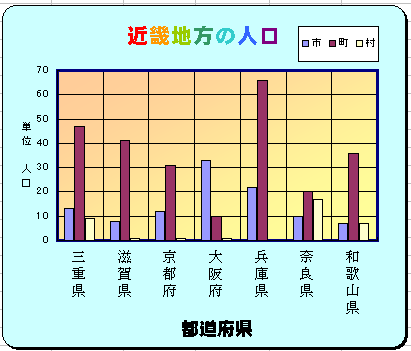- Excelでは、表を元にした様々なグラフを作成する事が出来ます。
- ここでは、作成したグラフの各オブジェクトの書式を修正する方法について解説します。
その他のオブジェクトの設定
- 各オブジェクトで設定可能な書式は、それぞれのオブジェクトによって異なります。
- ここではその全てを書く事はしませんが、幾つか設定可能な事例を挙げておきましょう。
- 棒グラフの[データ系列の書式設定]の[オプション]タブの画面です。
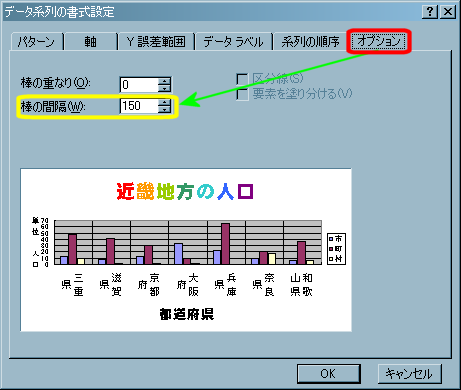
- ここの[棒の感覚]を操作して、各項目毎の棒グラフの感覚を設定できます。
- 感覚を広く(数値を大きく)すると、棒グラフは細くなります。
- 350に設定してみました。
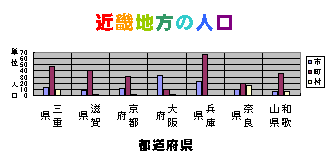
- 感覚を狭く(数値を小さく)すると、棒グラフは太くなります。
- 50に設定してみました。
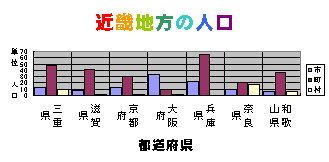
- [棒の重なり]では、各項目の複数の棒グラフ同士の重なり具合を設定します。
- 初期状態では「0(各グラフを隣接させる)」になっているはずです。
- 数値を大きく(100まで)すると、各グラフが重なります。

- 数値を小さくすると(-100まで)すると、各グラフが離れます。

- 他のグラフの形状では、それぞれのグラフに応じた書式設定となります。
- [プロットエリアの書式設定]のダイアログボックスです。

- ここでは、プロットエリアの枠線と背景の形式を設定可能です。
- ここでは、輪郭に加えて、背景のグラデーションを設定しました。
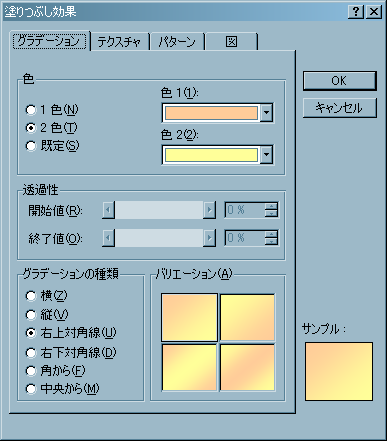
- プロットエリアに加えて、グラフエリアの背景と輪郭を変更してみました。